Werbung
Theoretisch ist Windows Update eine bequeme Möglichkeit für Benutzer, ihre PCs mit den neuesten Patches von Microsoft auf dem neuesten Stand zu halten. Leider funktioniert es nicht immer wie beabsichtigt, und das ist nur eines von vielen Gründe, Windows Update zu hassen Deshalb hassen wir Windows UpdateDie Art und Weise, wie Windows Update derzeit Windows 10-Upgrades und -Updates erzwingt, ist schlecht. Gavin untersucht, warum wir alle Windows Update hassen und was Sie dagegen tun können. Weiterlesen .
Es gibt unzählige Möglichkeiten, wie Windows Update nicht mehr funktioniert, angefangen beim Aufhängen, während nach neuen Updates gesucht wird, bis hin zum Fehlschlagen der Installation eines bestimmten Pakets. Infolgedessen ist es manchmal schwierig, die beste Vorgehensweise zu bestimmen.
Im Folgenden finden Sie verschiedene Methoden, mit denen Sie Windows Update nicht mehr hängen lassen können.
1. Verwenden Sie die Windows Update-Fehlerbehebung
Die offizielle Windows Update-Fehlerbehebung von Microsoft behebt Ihre Probleme mit dem Dienstprogramm nicht garantiert, ist jedoch ein guter Ausgangspunkt. Auch wenn es Ihre Situation nicht direkt bewältigen kann, gibt es Ihnen möglicherweise eine Vorstellung davon, was zu tun ist.
Sie können das Tool [Nicht mehr verfügbar] herunterladen und prüfen, ob es Hilfe bietet, bevor Sie sich mit den unten aufgeführten Lösungen befassen.
2. Leeren Sie den Cache
Wenn Ihre Update-Installation wiederholt fehlschlägt, besteht eine gute Chance, dass die von Ihrem System heruntergeladenen Dateien zu einem bestimmten Zeitpunkt beschädigt wurden. Der beste Weg, dies zu korrigieren, besteht darin, den Windows Update-Cache zu leeren.
Geben Sie zunächst "Eingabeaufforderung" in die Suchleiste ein (Windows-Taste + Q.), klicken Sie mit der rechten Maustaste auf das entsprechende Ergebnis und wählen Sie Als Administrator ausführen.

Geben Sie den folgenden Text in das Eingabeaufforderungsfenster ein:
net stop wuauservDieser Wille Beenden Sie den Windows Update-Dienst 7 Möglichkeiten zum vorübergehenden Deaktivieren von Windows Update in Windows 10Windows Update hält Ihr System gepatcht und sicher. In Windows 10 sind Sie dem Zeitplan von Microsoft ausgeliefert, es sei denn, Sie kennen versteckte Einstellungen und Optimierungen. Behalten Sie also Windows Update unter Kontrolle. Weiterlesen von auf Ihrem Computer ausgeführt. Öffnen Sie als Nächstes ein Datei-Explorer-Fenster, wechseln Sie zu dem Laufwerk, auf dem Windows installiert ist, und navigieren Sie zu Windows> Softwareverteilung> Herunterladen. Klicke auf das Aussicht Tab und stellen Sie sicher, dass das Feld beschriftet ist Versteckte Gegenstände ist angekreuzt.
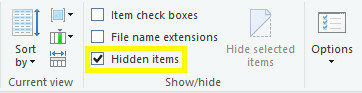
Wählen Sie alle Elemente im Ordner aus und löschen Sie sie. An dieser Stelle können Sie das Kontrollkästchen deaktivieren Versteckte Gegenstände Box, wenn Sie möchten. Öffne ein neues Eingabeaufforderung und geben Sie folgenden Text ein:
Nettostart wuauservDadurch wird der Windows Update-Prozess erneut gestartet. Da wir alle Dateien entfernt haben, die den Prozess stören könnten, funktioniert es hoffentlich jetzt wie erwartet.
3. Verwenden Sie die Dienstekonsole
Wenn Windows Update beim Suchen nach neuen Updates zum Stillstand kommt, können Sie möglicherweise die Dienstekonsole nutzen, um den Prozess zu starten. Um darauf zuzugreifen, suchen Sie auf Ihrem Computer nach "Diensten" und wählen Sie die angezeigte Desktop-App aus.

Finden Sie die Windows Update Service, klicken Sie mit der rechten Maustaste darauf und wählen Sie Neustart. Diese Aktion sollte den Prozess auf den nächsten Schritt verschieben oder zum abgeschlossenen Teil eines Fortschrittsbalkens hinzufügen. Möglicherweise müssen Sie diesen Schritt mehrmals wiederholen, bevor die Prüfung abgeschlossen ist.
4. Schalte automatische Updates aus
Wenn Ihre Probleme auf ein Update zurückzuführen sind, bei dem der Installationsprozess fehlschlägt, sollten Sie die automatischen Updates deaktivieren, um sicherzustellen, dass der Prozess keine weiteren Probleme verursacht. Windows wird wiederholt versuchen, das Installationspaket herunterzuladen, und die Updates rückgängig machen, falls ein Fehler auftritt.
Öffne das die Einstellungen App und Kopf zu Update & Sicherheit.
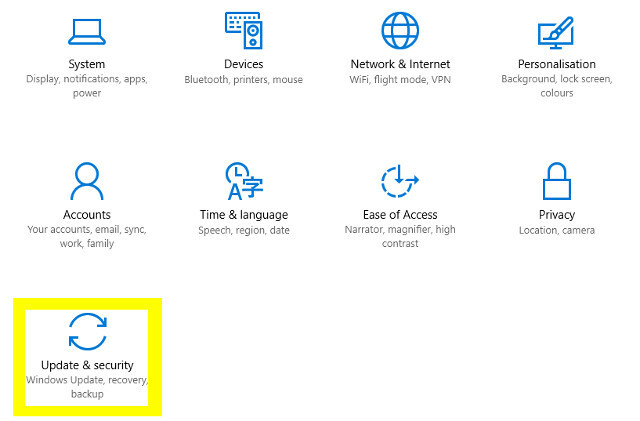
Gehe zum Windows Update Abschnitt und wählen Sie Erweiterte Optionen, dann klick Wählen Sie aus, wie Updates geliefert werden sollen.

Sie sollten eine Option finden, mit der Sie die automatische Installation deaktivieren und stattdessen Ihren Computer zwingen können, Sie zu benachrichtigen, bevor der Installationsvorgang beginnt.
Da das System Sie benachrichtigen muss, bevor die Installation beginnt, ist es einfacher zu verfolgen, welche einzelnen Updates Probleme verursachen. Dies kann das Problem möglicherweise nicht sofort beheben, kann jedoch die Diagnose erleichtern.
5. Wenden Sie manuell einen Windows 7-Patch an
Windows Update kann für Benutzer besonders problematisch sein arbeitet immer noch mit Windows 7 3 Möglichkeiten zum Downgrade von Windows 10 und Rollback auf Windows 7 oder 8.1 auf unbestimmte ZeitSie haben entweder ein Upgrade auf Windows 10 durchgeführt, um eine kostenlose Kopie zu sichern, oder Sie wurden zwangsweise aktualisiert. Wir teilen drei Tricks, die Ihnen helfen, jetzt oder später ein Downgrade durchzuführen und Sie zu retten, wenn Ihr Upgrade fehlgeschlagen ist. Weiterlesen . Neuinstallationen und Systeme, die seit einiger Zeit nicht mehr aktualisiert wurden, können mehrere Stunden dauern, um nach neuen Updates zu suchen. Zum Glück gibt es eine einfache Lösung.
Das manuelle Patchen des Betriebssystems kann eine sinnlose Übung sein, es sei denn, Sie wissen genau, wonach Sie suchen. Herunterladen dieser Patch, das Verbesserungen für Windows Update enthält, und installieren Sie es auf Ihrem PC. Windows Update sollte wieder normal funktionieren.
6. Verwenden Sie AutoPatcher
AutoPatcher ist eine Alternative von Drittanbietern zu Windows Update, mit der Sie besser steuern können, welche Updates angewendet und wie sie installiert werden. Es bietet eine Reihe von Vorteilen gegenüber der Microsoft-Lösung, z. B. die Möglichkeit, Dateien vor einer Offline-Installation herunterzuladen und Updates für die Zukunft zu planen.

Die Software lädt alle Installationspakete direkt von den Servern von Microsoft herunter und stellt so sicher, dass deren Inhalt legitim ist und Ihrem Computer keinen Schaden zufügt. Da es sich jedoch nicht um ein offiziell genehmigtes Windows-Produkt handelt, müssen Benutzer beachten, dass AutoPatcher Risiken birgt, die Windows Update nicht birgt.
AutoPatcher ist für Windows XP, Windows Vista, Windows 7 und Windows 8 verfügbar. Eine Windows 10-Version ist anscheinend möglich, wurde jedoch zum Zeitpunkt des Schreibens noch nicht erstellt.
7. Überprüfen Sie die Nachrichten
Wenn bei Windows Update Probleme auftreten, insbesondere unter Windows 10, sollten Sie eine Google-Suche durchführen und prüfen, ob bei anderen Personen ähnliche Probleme auftreten.
Tatsache ist, dass Windows Update-Probleme sehr plötzlich auftreten können. Selbst wenn Microsoft noch keinen Patch veröffentlicht, kann eine gezielte Suche nach Begriffen wie "Windows-Update-Probleme" oder "Windows 10-Update" zu Berichten über weit verbreitete Probleme führen.
Je nachdem, was Sie finden, besteht die Lösung möglicherweise darin, einfach zu warten, bis Microsoft einen Patch verteilt - oder eine der oben aufgeführten Methoden funktioniert möglicherweise. Windows Update verteilt neue Updates und Patches, sodass sich die Probleme, die sich darauf auswirken, regelmäßig ändern. Hier sind einige einfachere Korrekturen, die es wert sind, ausprobiert zu werden, wenn alles andere fehlschlägt:
- Starten Sie Ihr System neu.
- Trennen Sie alle angeschlossenen Medienlaufwerke und Deaktivieren Sie alle aktiven VPNs 11 Gründe, warum Sie ein VPN benötigen und was es istVirtuelle private Netzwerke können Ihre Privatsphäre schützen. Wir erklären, was genau sie tun und warum Sie ein VPN verwenden sollten. Weiterlesen .
- Überprüfen Sie, ob genügend Speicherplatz verfügbar ist.
- Deaktivieren Sie vorübergehend Ihre Antivirensoftware.
- Wenn du erlebst Windows Update-Fehler 0x80070057 So beheben Sie den Windows Update-Fehler 0x80070057Dieser feine Windows-Fehler plagt unsere Systeme seit mindestens Windows XP. Dank seiner langjährigen Erfahrung sind viele Korrekturen entstanden. Heute können wir Ihnen genau zeigen, wie Sie es lösen können. Weiterlesen kann behoben werden, siehe Link.
Windows Update, nicht mehr steckbar und funktioniert jetzt
Windows Update ist keine perfekte Software, aber es ist eindeutig ein großer Teil von Microsofts Plänen für Windows 10, was bedeutet, dass viele von uns einfach damit leben müssen.
Haben Sie einen Tipp, wie Sie Windows Update wie vorgesehen ausführen können? Oder haben Sie Probleme und benötigen Unterstützung? Wenn es immer noch nicht funktioniert, lesen Sie unseren anderen Artikel über Beheben eines festgefahrenen Windows-Updates So lösen Sie Windows Update-Probleme in 5 einfachen SchrittenHat Windows Update Sie gescheitert? Möglicherweise ist der Download hängen geblieben oder das Update wurde nicht installiert. Wir zeigen Ihnen, wie Sie die häufigsten Probleme mit Windows Update in Windows 10 beheben. Weiterlesen .
Derzeit in den USA ansässiger englischer Schriftsteller. Finde mich auf Twitter über @radjonze.
